- Hướng dẫn chi tiết cách sử dụng Gmail offline không cần mạng
- Hướng dẫn cách biên dịch và thực thi Java bằng Command Prompt
- Hướng dẫn cách tạo hiệu ứng và đối tượng 3D trong Photoshop
Nếu bạn quan tâm đến việc bổ sung tính năng mới trên trang web của mình hoặc cố gắng xác định một lỗi lập trình nào đó, bạn có thể sẽ phải kiểm tra phiên bản PHP mà máy chủ hiện đang sử dụng. Bạn có thể kiểm tra phiên bản bằng cách chạy một tập tin PHP đơn giản trên máy chủ. Hoặc bạn cũng có thể kiểm tra phiên bản PHP đang được cài đặt trên máy tính cục bộ bằng cách sử dụng ứng dụng thông dịch dòng lệnh Command Prompt hay trình giả lập Terminal. Hãy cùng NQ News tham khảo bài viết hướng dẫn cách kiểm tra phiên bản PHP dưới đây nhé!
Cách 1: Máy chủ
1. Mở trình soạn thảo văn bản hoặc code.
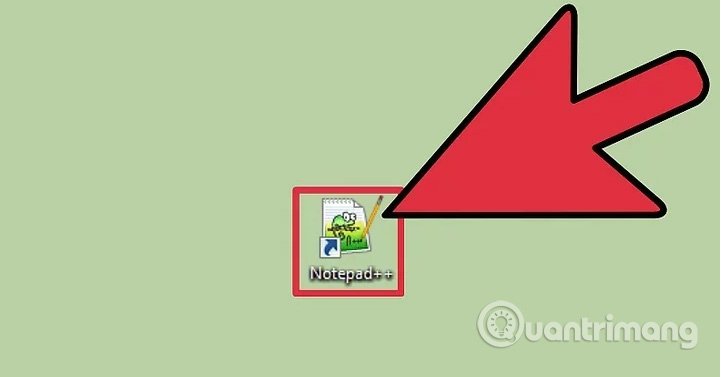
Bạn có thể sử dụng Notepad hoặc TextEdit nhưng đừng dùng những phần mềm soạn thảo văn bản như Microsoft Word.
2. Nhập đoạn code sau.
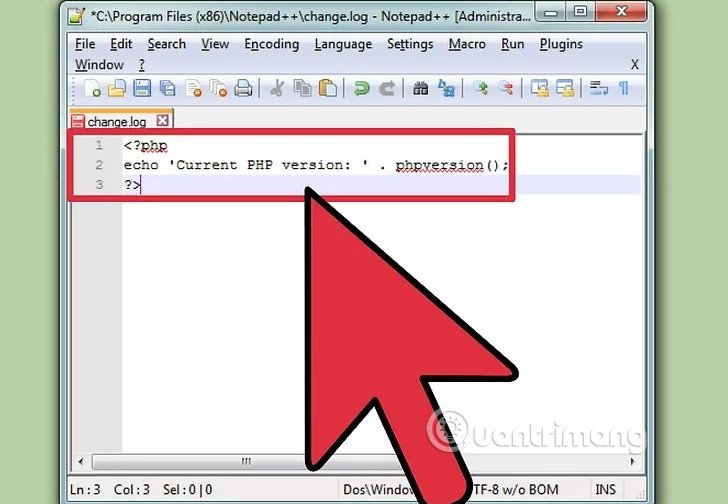
Khi chạy trên máy chủ của bạn, đoạn code này sẽ trả về thông tin phiên bản PHP.
3. Lưu dưới dạng tập tin PHP.
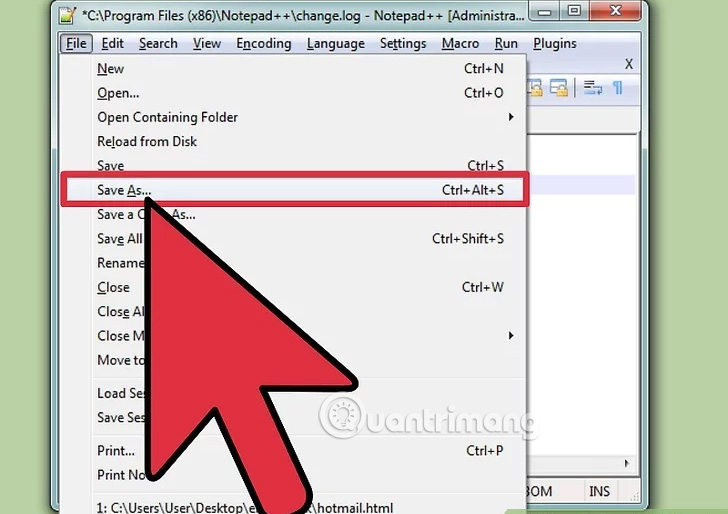
Nhấp chuột vào “File” (Tập tin) → “Save as” (Lưu Dưới dạng) và đặt tên cho tập tin đó. Thêm phần đuôi .php vào cuối tên. Hãy chọn tên đơn giản, chẳng hạn như version.php.
4. Tạo một báo cáo chi tiết hơn (không bắt buộc).
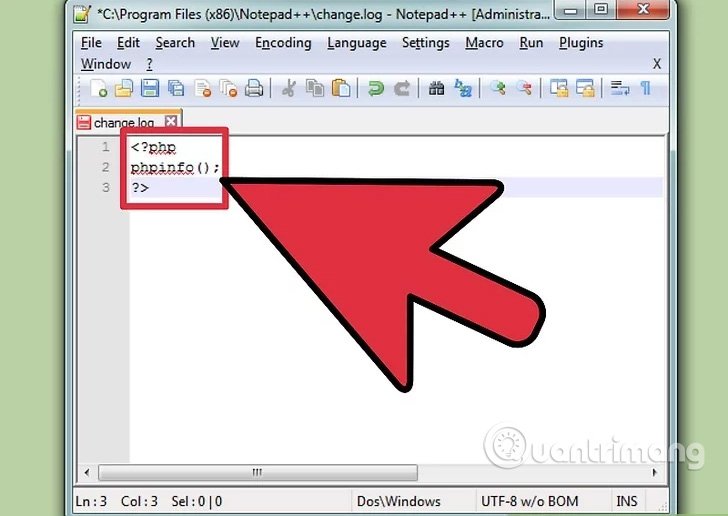
Tập tin ở trên sẽ cho bạn biết phiên bản hiện tại của PHP là gì. Tuy nhiên, nếu muốn thêm nhiều thông tin hơn, chẳng hạn như thông tin về hệ thống, ngày phát hành, những lệnh sẵn có, thông tin API hoặc nhiều hơn bạn có thể sử dụng lệnh phpinfo(). Hãy lưu tập tin với tên info.php.
5. Tải (những) tập tin của bạn lên máy chủ.
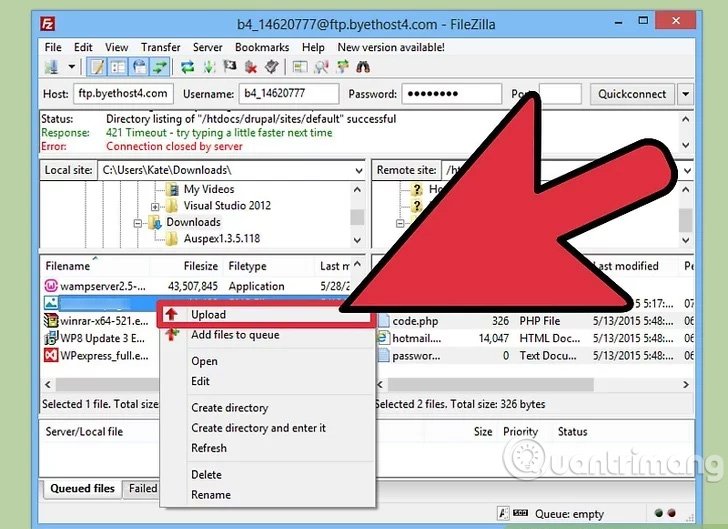
Có thể bạn sẽ phải sử dụng chương trình máy khách FTP hoặc tải thông qua bảng điểu khiển quản trị của máy chủ. Hãy để tập tin ở thư mục gốc trên máy chủ của bạn.
6. Mở tập tin trên trình duyệt của bạn.
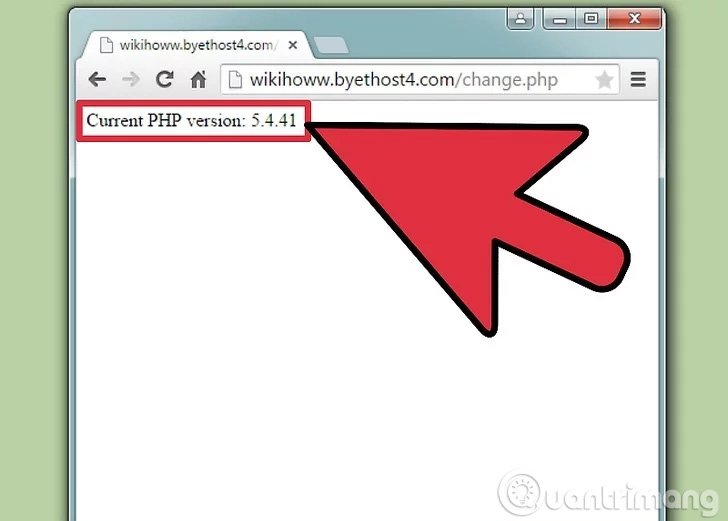
Một khi tập tin đã được tải lên máy chủ, bạn có thể dùng trình duyệt để tải chúng. Tìm vị trí tập tin trên máy chủ. Ví dụ, nếu để chúng ở thư mục gốc của miền, hãy truy cập vào www.yourdomain.com/version.php.
- Để xem toàn bộ dữ liệu, hãy truy cập vào www.yourdomain.com/info.php.
Cách 2: Phiên bản PHP cục bộ
1. Mở Command Prompt hoặc Terminal.
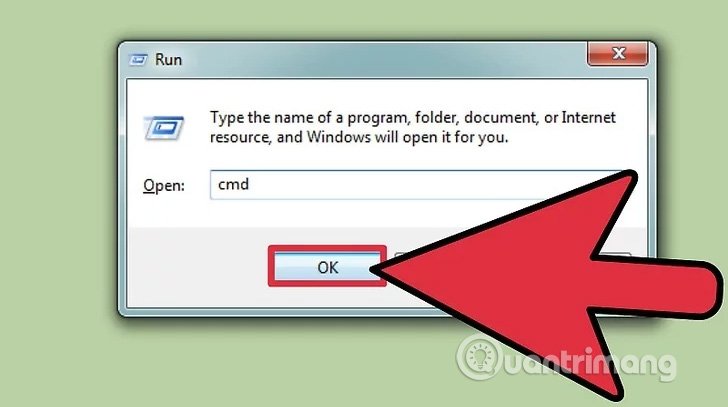
Nếu PHP được cài đặt cục bộ, bạn có thể sử dụng Command Prompt hoặc Terminal để kiểm tra phiên bản. Bên cạnh đó, bạn cũng có thể làm theo cách này nếu dùng SSH để tạo kết nối từ xa đến máy chủ thông qua dòng lệnh.
- Windows – Nhấn
⌘ Win+Rvà gõcmd. - Mac – Mở Terminal từ thư mục Utilities (Tiện ích).
- Linux – Mở Terminal từ màn hình hoặc bằng cách nhấn
Ctrl+Alt+T.
2. Nhập lệnh để kiểm tra phiên bản của PHP.
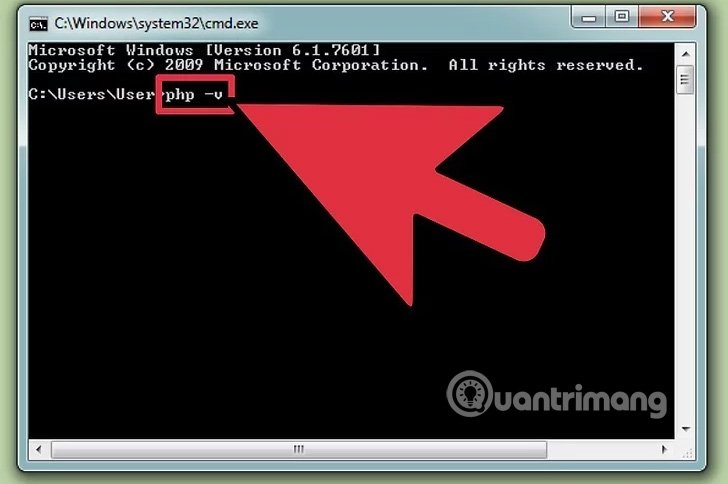
Khi chạy lệnh, phiên bản PHP đã cài đặt sẽ được hiển thị.
- Windows, Mac, Linux –
php -v
3. Sửa lỗi số phiên bản không xuất hiện trên Windows.

Một vấn đề thường gặp với người sử dụng Windows là PHP không nằm trong đường dẫn hệ thống, do đó, xuất hiện thông báo ‘php.exe’ is not recognized as an internal or external command, operable program or batch file (không thể xác định ‘php.exe’ là lệnh nội bộ hay lệnh ngoài, chương trình hoạt động được hay tập tin xử lý theo lô).
- Tìm vị trí tập tin php.exe của bạn. Đó thường là C:phpphp.exe, nhưng có thể bạn đã thay đổi nó trong lúc cài đặt.
- Gõ
set PATH=%PATH%;C:phpphp.exevà nhấnEnter. Thay đổi vị trí thực tế nếu hiện tại nó không nằm ở vị trí này. - Chạy lại
php -v. Lúc này hẳn bạn sẽ xem được số phiên bản.
Tham khảo thêm một số bài viết:
- Hướng dẫn cách đơn giản và hiệu quả nhất để viết code dễ đọc
- Hướng dẫn gỡ cài đặt phần mềm trên Ubuntu
- Hướng dẫn cách cài đặt Ubuntu trên máy ảo VirtualBox
Chúc các bạn vui vẻ!












